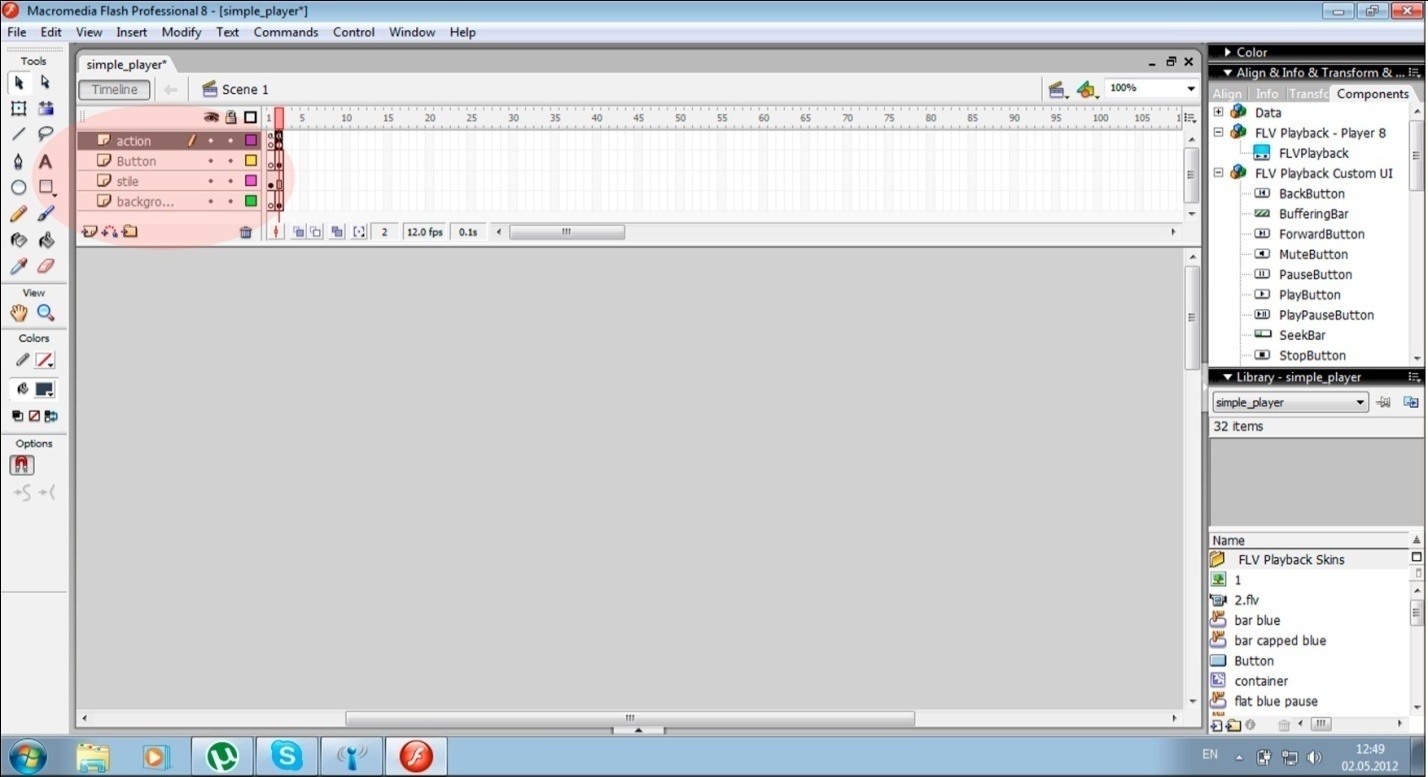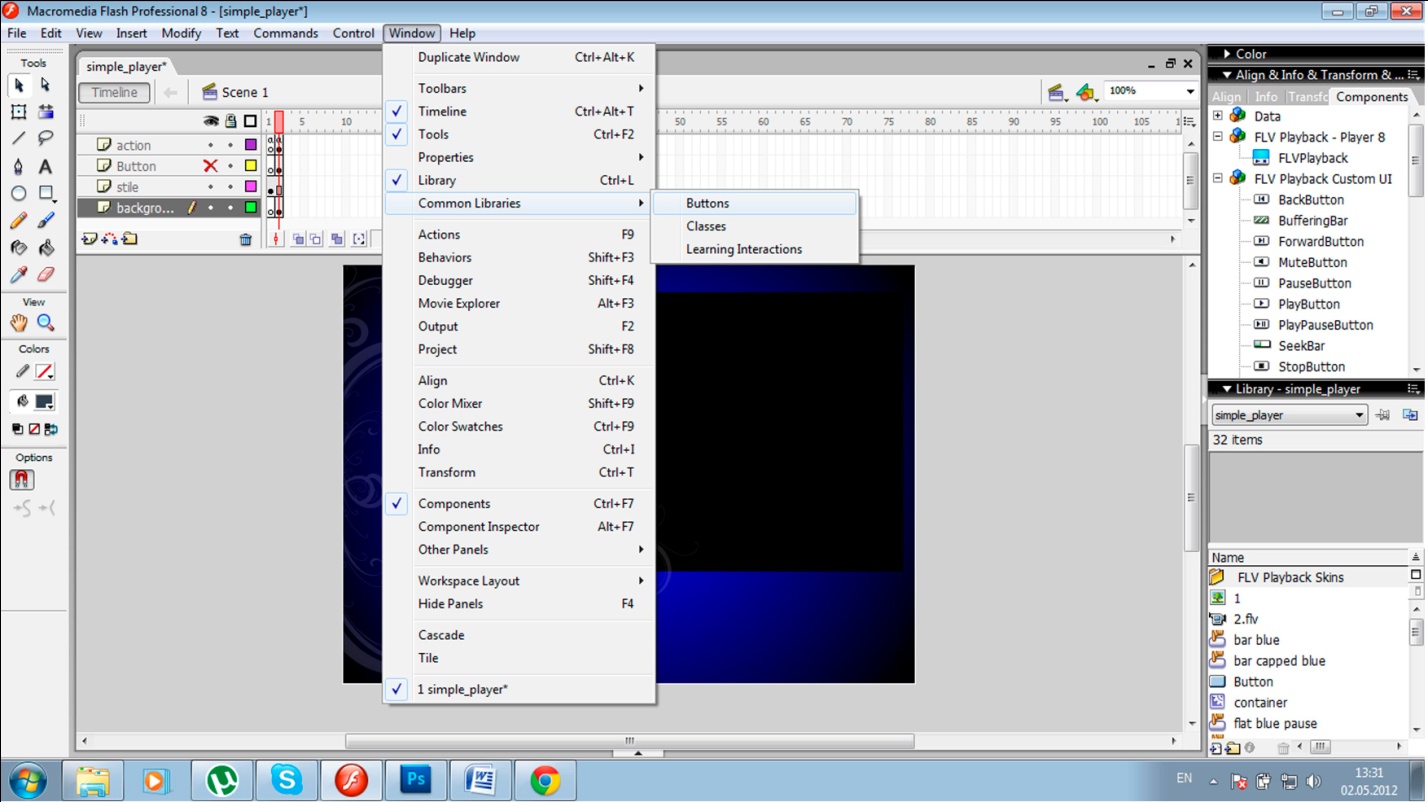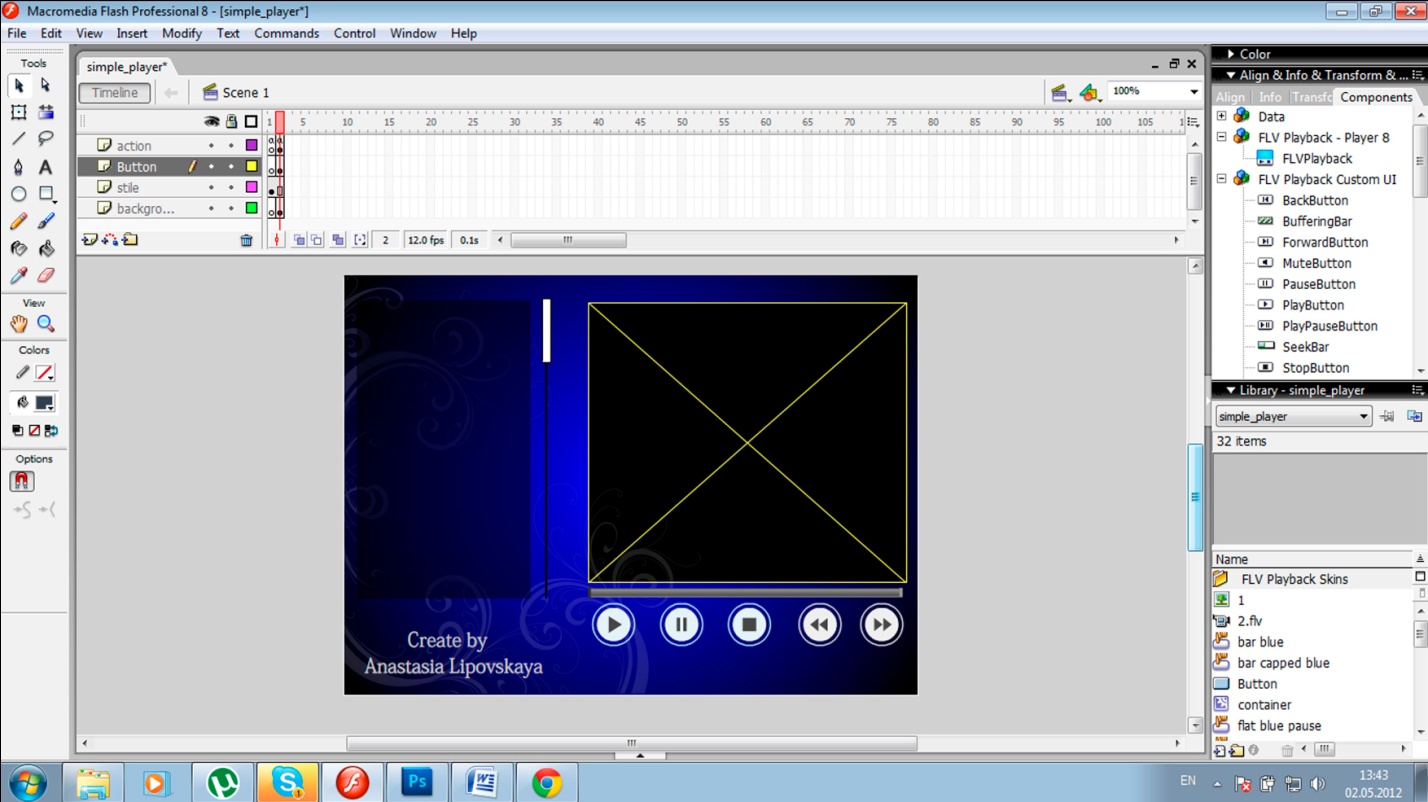Министерство Образования и Науки Молодежи и Спорта Украины
Национальный Технический Университет
«Харьковский Политехнический Институт»
Пояснительная записка
по дисциплине
«Интернет технологии»
тема:
Разработка видео Flash плеера
Работу выполнила:
Студентка группы МТ-49
Липовская А. В.
Работу приняла:
Преподаватель: Симонова О.Г.
Харьков 2012
Оглавление
ВВЕДЕНИЕ
В наш век все чаще люди пренебрегают искусством, забывают силу творчества, стремятся к современным цифровыми технологиями, а в них не так много прекрасного. Но ведь можно совместить эти вещи! Вы можете нарисовать мультфильм или даже создать собственную игру - ведь все это можно превратить в целое произведение искусства! Темболее, когда существует огромное количество программного обеспечения.
В этом учебном семестре мы изучили возможности программы Macromedia Flash 8, а также основы языка Action Script. Решения Macromedia Flash интегрируют текст, графику, аудио- и видео-данные, образуя интерактивную мультимедийную среду, которая обеспечивает блестящие результаты при создании интерактивных презентаций, маркетинговых материалов, электронных учебных курсов и графических пользовательских интерфейсов. Решения Macromedia Flash обеспечивают поддержку ведущих индустриальных стандартов, включая web-службы, XML и ECMAScript. Более подробно возможности Macromedia Flash мы рассмотрим на создании видео Flash плеера.
Создание видеоплеера в среде Macromedia Flash 8.
При создании Flash видеоплеера мы должны четко представлять, что мы хотим в результате увидеть. Ведь возможности плеера могут ограничиваться и воспроизведением одного конкретного видео (тогда нам достаточно одного кадра, двух - максимум трех слоев и пару строчек Action Script кода). Мой видеоплеер имеет возможность не только воспроизводить конкретное видео, но и поддерживает возможность создание плейлиста, остановки, перемотки и проигрывания видео. Формат видео, который поддерживает мой Flash видеоплеер – это .flv формат. И так, рассмотрим пошаговое создание Flash видеоплеера в среде Macromedia Flash 8.
Создание интерфейса плеера.
Перед тем как перейти к разработки интерфейса плеера , необходимо создать слои, с которыми нам придется работать. Я создала 4 слоя ( как видно на рисунке 1.1) . Первый слой под название «action» предназначен для добавление Action Script кода, второй слой «Button» - для добавление на него рабочих кнопок (воспроизведения, остановки, перемотки видео и т.п.), третий слой «stile» - для добавления орнамента плеера, и четвертый слой «background» - это собственно подложка нашего плеера, его основной цвет и форма.
Теперь, собственно, можно приступать к созданию самого интерфейса. Сложного в этом ничего нет: нам необходимы всего лишь фантазия и инструменты Macromedia Flash. Наример, возьмем прямойгольник и нарисуем его на слое «background», после чего зальем его градиентной заливкой. Что бы наш плеер не был однотонным и скучным, я импортировала орнамент, заранее отредактировав его в среде Adobe Photoshop, и добавила на слой «stile». Так же нам необходимо обозначить то место, где будет воспроизводиться видео, т.е. экран. Нарисуем просто черный прямоугольник в том месте, где, предполагаемо, будет находиться экран.
|
Рис. 1.1 Создание основных рабочих слоев
Цвет можно выбрать любой. Этот экран будет виден при остановки видео и при открытии плеера. Получилось, довольно-таки, симпатично, а главное просто и со вкусом (рис. 1.2.)
|
Рис. 1.2. Создание фона
Но интерфейс – это не только фон объекта! Далее нам необходимо создать рабочие кнопки плеера. Их, конечно, можно нарисовать самим, а можно взять из стандартной библиотеки (рис 1.3).
|
Рис. 1.3 Добавление рабочих кнопок плеера
В библиотеке находятся не только кнопки пуска, перемотки, остановки видео, но и кнопки прокрутки, прогресс-бара и т.д. Причем у нас есть выбор формы и цвета: можно выбрать плоские кнопки или объемные, того или иного цвета. А если уж они нам не подходят, мы всегда можем их отредактировать с помощью инструментов Macromedia Flash. На слой «Button» я добавила прогресс-бар, скролл (прокрутку), кнопки остановки, воспроизведения и перемотки видео, а также самое главное – элемент видео, окно, в котором будет воспроизводиться выбранное нами видео! Но нам также необходимо место для плейлиста: для этого нарисуем прямоугольник и преобразуем его в Movie Clip. Вот что получилось после добавления кнопок (рис 1.4):
|
Рис. 1.4. Готовый интерфейс плеера